'>

Nếu bạn muốn tải xuống hoặc cập nhật Trình điều khiển Logitech HD Webcam C270 trong Windows 10/8/7, bạn đã đến đúng nơi. Bài đăng này chỉ cho bạn hai cách để tải xuống và cập nhật trình điều khiển cho Logitech Webcam C270 của bạn.
Cách tải xuống hoặc cập nhật trình điều khiển Logitech C270
Khắc phục 1: Tải xuống trình điều khiển theo cách thủ công
Bạn có thể tải xuống trình điều khiển Logitech C270 cho Webcam HD của mình theo cách thủ công từ trang web Logitech. Làm như vậy:
1) Mở Trang web hỗ trợ của Logitech .
2) Chọn Tải xuống bên cạnh hộp tìm kiếm và nhập kiểu thiết bị ( HD Webcam C270 ) trong hộp tìm kiếm và nhấn Đi vào .

3) Trong kết quả tìm kiếm, nhấp vào Hơn Dưới HD Webcam C270 - Trang tải xuống .
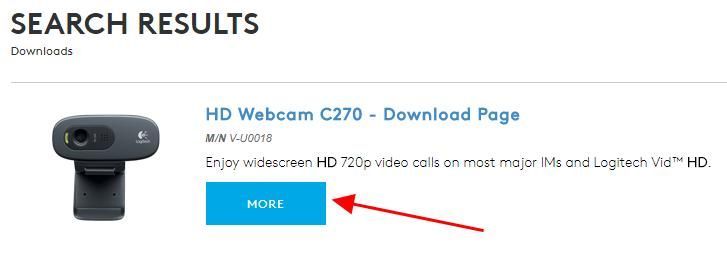
4) Nhấp vào Tải xuống .
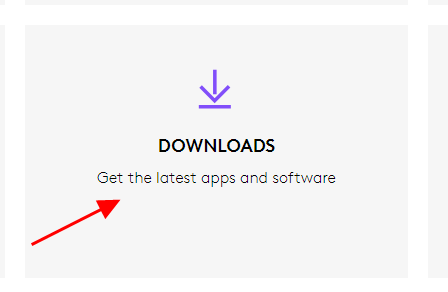
5) Đảm bảo rằng hệ điều hành máy tính là chính xác (trong trường hợp của tôi là Windows 10 ). Sau đó nhấp vào Tải ngay .
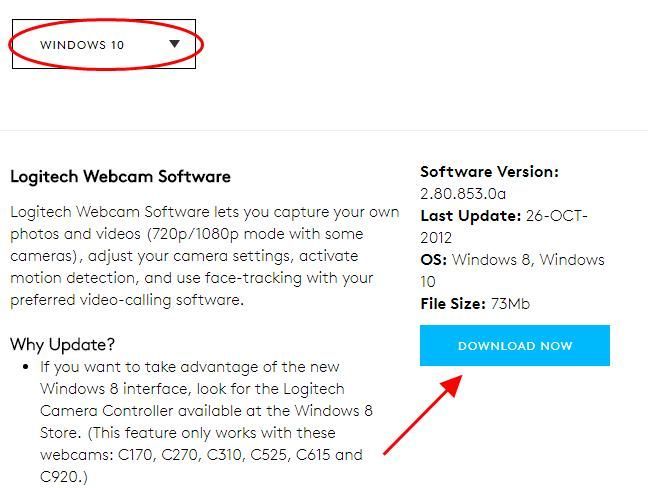
6) Làm theo hướng dẫn để tải xuống và cài đặt trình điều khiển trong máy tính của bạn.
Điều này đòi hỏi thời gian và kỹ năng máy tính. Nếu phương pháp này không hiệu quả với bạn. Đừng lo lắng. Còn một điều nữa để thử…
Khắc phục 2: Cập nhật trình điều khiển tự động - Nhanh & Nhanh
Nếu không có thời gian hoặc sự kiên nhẫn, bạn có thể tự động cập nhật trình điều khiển Logitech C270 với Lái xe dễ dàng .
Driver Easy sẽ tự động nhận dạng hệ thống của bạn và tìm các trình điều khiển chính xác cho nó. Bạn không cần biết chính xác hệ thống máy tính của mình đang chạy, bạn không cần phải mạo hiểm tải xuống và cài đặt sai trình điều khiển cũng như không cần lo lắng về việc mắc lỗi khi cài đặt.
Bạn có thể tự động cập nhật trình điều khiển của mình bằng MIỄN PHÍ hoặc là Đối với phiên bản của Driver Easy. Nhưng với phiên bản Pro, chỉ cần 2 cú nhấp chuột (và bạn nhận được hỗ trợ đầy đủ và Đảm bảo hoàn tiền trong 30 ngày ):
1) Tải xuống và cài đặt Driver Easy.
2) Chạy Driver Easy và nhấp vào Quét ngay cái nút. Driver Easy sau đó sẽ quét máy tính của bạn và phát hiện bất kỳ trình điều khiển nào có vấn đề.
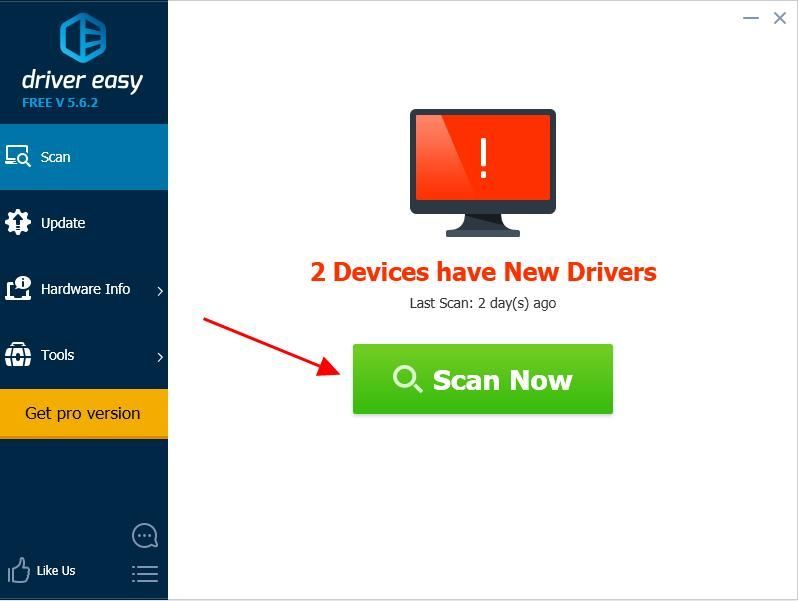
3) Nhấp vào Cập nhật bên cạnh thiết bị Logitech được gắn cờ để tự động tải xuống phiên bản trình điều khiển chính xác (bạn có thể thực hiện việc này với MIỄN PHÍ phiên bản), sau đó cài đặt trình điều khiển trong máy tính của bạn.
Hoặc bấm vào Cập nhật tất cả để tự động tải xuống và cài đặt phiên bản chính xác của tất cả các trình điều khiển bị thiếu hoặc lỗi thời trên hệ thống của bạn (điều này yêu cầu Phiên bản chuyên nghiệp - bạn sẽ được nhắc nâng cấp khi bạn nhấp vào Cập nhật tất cả ).
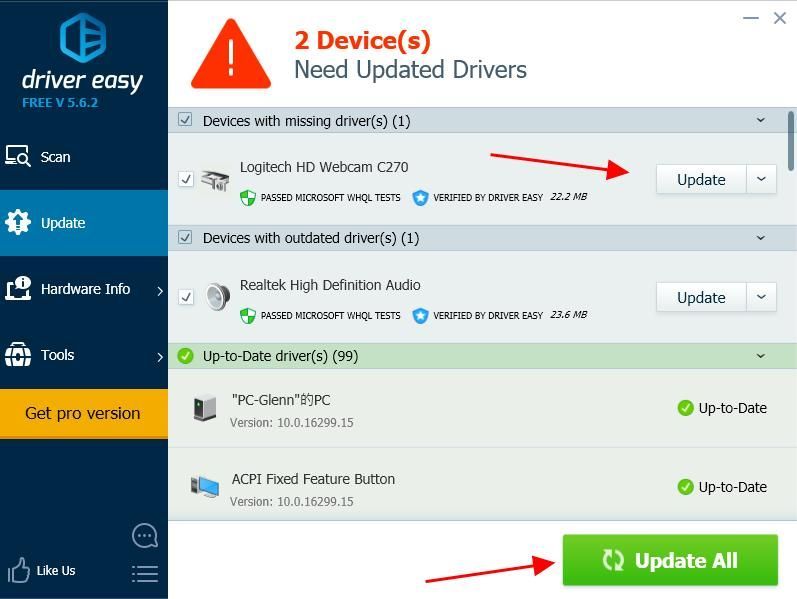
4) Khởi động lại máy tính của bạn để có hiệu lực.
Nếu bạn đã dùng thử Driver Easy nhưng sự cố vẫn tiếp diễn, vui lòng liên hệ với nhóm hỗ trợ của chúng tôi tại support@drivereasy.com để được hỗ trợ thêm về vấn đề này. Nhóm hỗ trợ của chúng tôi rất sẵn lòng giúp bạn giải quyết vấn đề này. Vui lòng đính kèm URL của bài viết này để chúng tôi có thể hỗ trợ bạn tốt hơn.Bạn nên cài đặt trình điều khiển Logitech C270 mới nhất trong máy tính của mình.
Đó là nó. Hy vọng bài đăng này sẽ giúp bạn tải xuống hoặc cập nhật Trình điều khiển C270 của Logitech trong máy tính Windows của bạn.
Nếu bạn có bất kỳ câu hỏi nào, vui lòng để lại nhận xét bên dưới và chúng tôi sẽ xem chúng tôi có thể làm gì thêm.






